2.1. Conocimientos mínimos para elaborar un blog con blogger
Anuncio
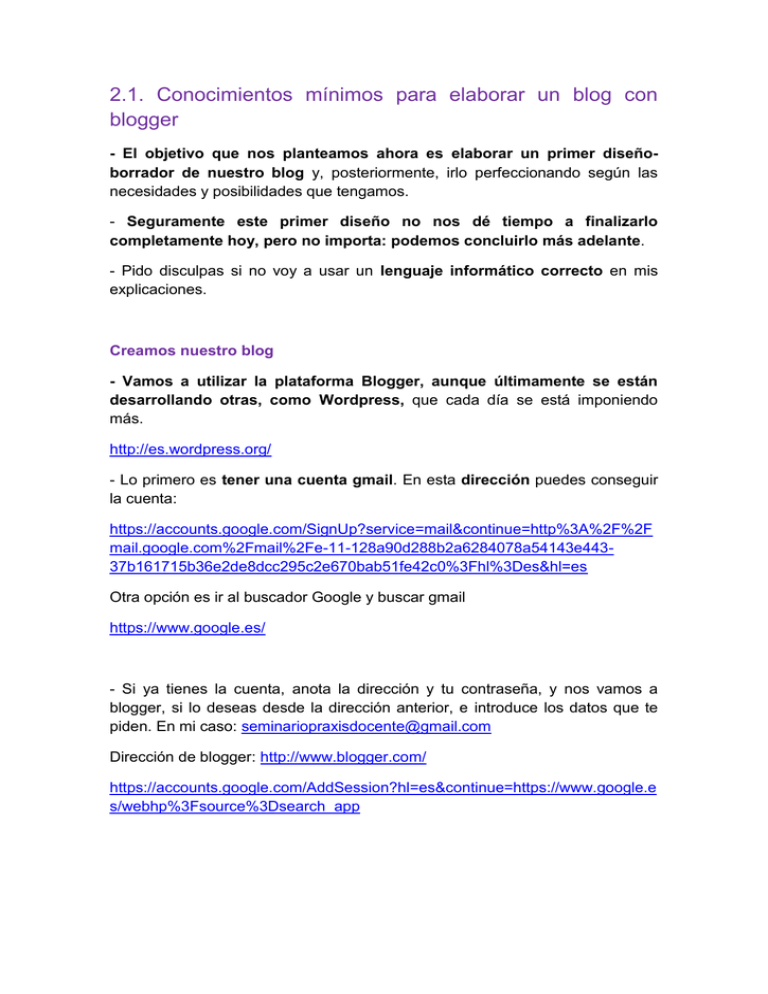
2.1. Conocimientos mínimos para elaborar un blog con blogger - El objetivo que nos planteamos ahora es elaborar un primer diseñoborrador de nuestro blog y, posteriormente, irlo perfeccionando según las necesidades y posibilidades que tengamos. - Seguramente este primer diseño no nos dé tiempo a finalizarlo completamente hoy, pero no importa: podemos concluirlo más adelante. - Pido disculpas si no voy a usar un lenguaje informático correcto en mis explicaciones. Creamos nuestro blog - Vamos a utilizar la plataforma Blogger, aunque últimamente se están desarrollando otras, como Wordpress, que cada día se está imponiendo más. http://es.wordpress.org/ - Lo primero es tener una cuenta gmail. En esta dirección puedes conseguir la cuenta: https://accounts.google.com/SignUp?service=mail&continue=http%3A%2F%2F mail.google.com%2Fmail%2Fe-11-128a90d288b2a6284078a54143e44337b161715b36e2de8dcc295c2e670bab51fe42c0%3Fhl%3Des&hl=es Otra opción es ir al buscador Google y buscar gmail https://www.google.es/ - Si ya tienes la cuenta, anota la dirección y tu contraseña, y nos vamos a blogger, si lo deseas desde la dirección anterior, e introduce los datos que te piden. En mi caso: [email protected] Dirección de blogger: http://www.blogger.com/ https://accounts.google.com/AddSession?hl=es&continue=https://www.google.e s/webhp%3Fsource%3Dsearch_app - Continuamos cliqueando en “Nuevo blog”. Lo primero que aparece es un cartel con el título, la dirección que le vamos a dar a nuestro blog y la opción de elección de la plantilla del mismo. - En la dirección del blog tienes que asegurarte de que la misma está disponible. Que no se te olvide la elección de la plantilla que posteriormente puedes variar. - Antes de aceptar estas tres opciones anota la dirección que le has dado a tu nuevo blog. En mi caso: http://seminariopraxisdocente.blogspot.com.es/ - Seguidamente volvemos a plantilla y a personalizar para terminar de perfilar nuestro blog. - Se mostrarán diferentes opciones: plantilla, fondo, ajustar ancho, diseño, avanzado). Presentamos cada una de ellas: a) Plantillas: de forma predeterminada, se nos ofertan varias (Sencillo, Vistas Dinámicas, Picture Window, Filigrana, Fantástico, Etéreo y Viajes) y las variantes de cada plantilla. Debajo se visualizan siempre en la pantalla del ordenador las opciones. En Internet puedes encontrar otras posibilidades de plantillas personalizadas para blogger hechas por terceros, aunque con el inconveniente de que no podrás disponer de todas las posibilidades de esta herramienta que estamos viendo. b) Fondos: con opciones de Imagen de fondo (las imágenes que te dan o cualquier fotografía que nos guste), Gama de colores y Temas sugeridos. c) Ajustar ancho: ahora trabajamos con desplazamientos del blog completo o de las barras laterales. d) Diseño: posibilita variantes del diseño del cuerpo del blog y de pie de página. e) Avanzado: con múltiples opciones (Texto de la página, Fondos, Enlaces, Título del blog, Descripción del blog, Texto de la pestaña, Fondo de las pestañas, Cabecera de fecha, Título de la entrada, Fondo de la entrada, Color del título del gadget, Texto del gadget, Enlaces de gadgets, Fondo de la columna lateral…) - Una vez seleccionadas las diferentes posibilidades, es imprescindible hacer clic en “Aplicar al blog”. Seguidamente vemos como ha quedado este primer diseño de nuestro blog. - Siempre podemos volver a cambiarlo por este camino: diseño-plantillapersonalizar. - Antes de pasar a crear nuestra primera entrada, podemos mejorar el título del blog añadiéndole alguna imagen: 1. Puedes copiar alguna de aquí que ya están preparadas para que queden ajustadas y ocupen toda la cabecera. http://www.smashingmagazine.com/2008/03/05/blog-headers-for-freedownload/ http://freewebpageheaders.com/gallery/ 2. Si la copias de otro lugar, búscate alguna que se aproxime al ancho (en píxeles) que le diste al blog al diseñar la plantilla (en mi caso 860). 3. Una vez copiada en tu ordenador, o con la dirección de la imagen, nos vamos a diseño y a editar cabecera. 3. Antes de subir la imagen marca reducir hasta ajustar y elige la opción de ubicación. Finalmente guardamos y vemos como ha quedado. Entrada del blog - Volvemos a nuestro blog recientemente creado y nos planteamos ahora establecer nuestra primera entrada. - Hacemos clic en “Entrada nueva”. Nos aparecerán diferentes opciones: 1. Título de la entrada: lo completamos. 2. Barra con diversas posibilidades: tipo de letra; tamaño de la misma; insertar imágenes, vídeo o enlaces… - Agregamos una imagen previamente seleccionada, desde nuestro ordenador, u obtenida de Internet y posteriormente guardada en el mismo. Con el botón izquierdo del ratón sobre la imagen insertada se nos muestran diferentes posibilidades. - Escribimos la entrada. - También podemos añadir al texto vídeos. Para ello pulsamos el icono de vídeo de la entrada donde nos aparecerán diferentes opciones o podemos hacerlo copiando el código del vídeo e insertarlo en HTLM en la entrada. - Igualmente cabe la posibilidad de añadir enlaces, con la pestaña del mismo nombre. - Configurada definitivamente la entrada, le damos a “Publicar”. - Podemos modificar esta entrada o añadirle más elementos volviendo a “Entradas”. Incluso la podemos guardar para posteriormente publicarla. Gadgets o herramientas de nuestro blog - Los gadgets son pequeñas herramientas o utilidades que van a completar nuestro blog. Para ver algunas, nos desplazaremos de nuevo a “Diseño”. - En nuestro blog, aparecerán en la columna de la derecha, al lado de la de entradas. Si tu blog tuviera tres columnas, como los de mis clases de 5º y 6º curso, tendrías dos columnas de gadgets, una a la derecha y otra a la izquierda. - Veamos algunos que considero más imprescindibles. Para ello cliquearemos en “Añadir gadget”, a la vez que te voy mostrando sus resultados finales en mis blogs: 1. Estadísticas del blog: permite adjuntar un contador de blogger. 2. HTML/ Javascript: posibilita agregar contadores, relojes, predicciones del tiempo, vídeos, geolocalizadores, códigos QR, vídeos… que se añaden insertando un código que traen los mismos. http://contador-de-visitas.com/ (contador) http://www.geovisite.com/es/ (geolocalizador) 3. Texto: introduce un pequeño texto. 4. Imagen: configura una imagen a la que se le puede poner, además del título, un pie de foto y un enlace. 5. Lista de enlaces: permite disponer de listados de enlaces, que se pueden ordenar e introducir con un título. 6. Lista de blogs: con funciones semejantes al anterior, pero ahora centrados en blogs que te interesen. - Estos gadgets puedes ordenarlos y moverlos como quieras, desde la página de diseño. Cada vez que lo hagas deberás hacer clic en “Guardar disposición”. Otras apartados a considerar en el diseño de tu blog - En la página donde aparece el apartado de diseño, hay otros: visión general, entradas, páginas, comentarios, google, estadísticas, ingresos, plantilla y configuración. - De todos estos voy a destacar los siguientes: a) Entradas: desde aquí tienes acceso a las entradas ya publicadas para poder modificarlas cuando sea necesario. b) Configuración: te permite delimitar numerosas cuestiones, desde el número de entradas de tu blog hasta el acceso al mismo, pasando por otras como la moderación de comentarios que quieran hacerte tus lectores. c) Estadística: proporciona una información detallada de tus visitantes. Incorporar a tu blog enlaces a documentos e imágenes propias, alojadas inicialmente en tu ordenador. - Nos encontramos ahora en el caso en el que queremos poner un enlace desde tu blog a algún documento propio que tienes en tu ordenador. - Lo primero que necesitamos es “colgar ese documento en Internet”, es decir, colocarlo en un servidor y proporcionarle una dirección. - Existen numerosos servidores que de forma gratis van a hacerte esta función. - Uno de ellos es Google Drive, para el que necesitas previamente poseer una cuenta en gmail. https://www.google.es/ - Introduciendo tu cuenta y contraseña puedes acceder al mismo. - No hace falta que te bajes el programa que viene en la página para descargar. Es suficiente con hacer clic en el icono rojo con una flecha hacia arriba que hay al lado de “CREAR”, en la parte superior izquierda, que te permitirá subir el documento o imagen que desees. - Al descargarlo te aparece una opción de “Compartir”. Cliquea en la misma y seguidamente en “Cambiar”. Posteriormente marca la opción de “Público en la Web”. - Ya tienes la dirección que necesitabas de tu documento. Ahora lo puedes insertar la misma en un enlace de tu blog. - En mi colegio tienen un servidor, al que accedo para “colgar” documentos mediante un programa que se llama “Filezilla”. - Otro servidor que me gusta mucho es Issuu, que te permite colocar tus documentos en forma de libro, registrándote previamente. http://issuu.com/kinorg/docs/l_minas_universo Con estos conocimientos mínimos ya puedes crear tu blog. Ahora solo es cuestión de tiempo el poder perfeccionar tu dominio sobre los mismos, que en las áreas de la educación social en las que trabajes pueden desempeñar un papel primordial para facilitar la incorporación de las nuevas tecnologías y la máxima rentabilidad de tus actuaciones.